奔图M6700DW Plus一体机怎么样? 奔图M6700DW Plus激光打印机测评
激光打印机具有打印速度快、打印质量好等优势,能够很好满足家庭、办公等场景的打印需求。国产打印机品牌——奔图在激光打印机领域有着不小的影响力,推出了多个系列的激光打印机产品,其产品实力怎样?
编辑部拿到了奔图M6700DW Plus黑白激光多功能一体机,其在上代基础上进行了升级,内存增加到256MB,处理器频率提升到800MHz,配备低功耗蓝牙、5G WiFi,升级了交互体验,增加微信小程序远程打印等功能,这款升级后的产品能带来怎样的体验?

外观设计
奔图M6700DW Plus机身主色调为简约的白色+灰色组合,设计方面与常见的家用喷墨打印机不太一样,采用上下分层式设计,顶部横向会比底部稍宽一些,整体有点类似“T”字结构。

机身上层为可活动的扫描结构,采用卡扣固定,可以打开一定角度。

控制面板从左上方单独延伸出来,面板上配备一块2行的LCD小屏幕和多个功能按键。屏幕带有背光,配合旁边的功能按键,可更改系统配置、快速切换到复印/扫描等功能。

控制面板的右上角具有一盏指示灯,通过不同灯光颜色和闪烁状态可显示当前状态。

控制面板角度可以调节,可根据使用习惯调节到适合的角度。

上下层之间的空间为打印出纸槽,为了防止打印出来的纸张滑落,出纸槽旁边还配备了出纸托盘。

产品下层是立方体,边缘做了倒角处理,更加圆润。产品的硒鼓、纸盒等都隐藏在可活动的盖板下,提高了一体性。

产品尺寸为415 x 365 x 310mm,与同类产品比不算大,但体积会比喷墨的大,这也是激光打印机的普遍情况。

产品背面配备了USB 2.0、有线网络接口以及电源接口。

连接配网:操作简单,支持多设备
奔图M6700DW Plus提供多种连接方式,除了传统的网线、USB线缆连接外,这款产品搭载低功耗蓝牙,支持2.4G/5G双频WiFi,可通过手机App、微信小程序以无线的方式连接/配网。

在手机应用商店中搜索并下载安装“奔图打印”App,按照提示输入WiFi密码后,打印机便会自动配网,连接步骤简单。需要注意的是,添加设备前,需先按下控制面板上的WiFi按键开启无线功能,按键周围会有蓝光灯光指示当前状态。

如果你的手机支持NFC功能,扫描打印机顶部NFC标签便可跳转到APP下载界面,省去了搜索步骤,实测荣耀、一加等手机都能成功跳转。

另外,在微信中搜索并打开“奔图云打印”小程序,同样可以添加打印机,操作步骤与App类似,PC端驱动也支持一键安装。

在没有网络的场景,奔图M6700DW Plus可通过WiFi直连模式实现打印功能。此外,PC设备还可通过配套线材直连打印机使用。
奔图M6700DW Plus支持多设备、多方式连接,实际操作简单,有效降低了打印机连接配网的难度。
支持微信小程序:功能丰富,还能远程打印
这款产品新增了微信小程序打印功能,我们重点体验小程序的打印功能。
在“奔图云打印”小程序绑定打印机后,首页可看到打印机状态以及粉盒寿命,点进详情还会显示鼓组件余量等信息。

“奔图云打印”小程序首页界面简洁,6个大按钮分别对应文档打印、图片打印、发票打印等常用功能,很直观。
除了首页的6大功能,“奔图云打印”小程序还提供了可直接打印的内容模板,包括字帖练字、口算练习、营销管理、行政用表等类型,覆盖家庭教育、办公等场景。

你还可以把打印机分享给微信好友,好友通过所分享的链接就能远程打印。
实际打印体验:打印速度快,效果清晰
奔图M6700DW Plus内置自动进纸盒的容量为250页,支持A4、A5等尺寸纸张。使用不同尺寸纸张时,需要调整自动进纸盒的卡槽大小以便匹配纸张的长度和宽度。

自动进纸盒调节卡扣附近会有不同规格纸张指示标志,很容易就能调节到对应纸张规格。

需要注意的是,如果使用A4纸,机器后面会向外扩展出一块区域,放置机器时,四周需要额外预留空间。

产品正面配备了一个手动进纸盒,每次只支持一张纸,机器会优先使用手动进纸模式。

打印效果上,打印机默认打印分辨率为600DPI。默认模式下,打印字体笔画清晰,图案线条相对平滑,整页文档干净,视觉效果舒服。即使打印特别小的七号字,最终打印出来的效果依旧清晰。

打印效果展示(扫描)
如果因为打印字体特别小或者打印源问题,导致部分字体笔画不够清晰,你可以在打印机属性中开启“1200DPI+精细模式”,该模式下文字笔画更深色、粗壮,能够有效提升整体清晰度。

打印大面积的整张图片,画面同样清晰,具有不错的细节,但这种大面积的打印可能会出现竖向纹理,一般打印小图案不会有这种相对明显的问题。
打印速度上,这款产品A4纸张打印速度可达30页/分钟,A5纸张打印速度可达58页/分钟,支持自动双面打印,双面打印速度会慢一些。
在实际体验中,从打印机接收到指令并显示“打印中”开始计时,A4单面打印30页文档,耗时约为1分13秒,打印速度快,接近公布的参数。
根据实测,A4双面打印30页文档,用时约为1分58秒,这样的速度也不算慢,而且整体打印质量稳定。
无论是单面或双面打印,产品都能保持较高的打印效率,大批量任务也能较快完成,更适合经常需要打印大量资料的用户。

打印噪音在可接受范围内,产品支持静音模式,开启后噪音会有所降低,不过打印速度相对会慢一些。
复印扫描功能:操作简单,效果好
通过控制面板上的“复印”按键可直接切换到复印模式,支持身份证复印、票据复印、多页合一复印、克隆复印等功能。

产品复印操作简单,复印效果清晰。
通过控制面板上的按键可直接切换到身份证复印功能,提供多种排列方式,轻松满足身份证复印需求。另外,开启票据复印模式后,系统会自动加深线条,提升墨粉浓度,实现更加清晰的效果。
奔图M6700DW Plus还支持彩色扫描,在PC端安装驱动后,会自带一个扫描应用。通过手机APP同样可以使用扫描功能,只有小程序端不支持扫描功能,仅支持手机拍照扫描。

PC端扫描软件↑
把文件放置到扫描稿台,在软件端启动扫描即可快速完成扫描。
扫描速度快,并且有着清晰的成像效果,细节还原度高,色彩真实。上面看到的打印效果展示图,都是通过产品的扫描功能生成。用户可调整扫描分辨率、保存的文件类型等。

杂志封面扫描效果↑
扫描仪盖转轴处做了伸缩浮动设计,即使放一些有厚度的书籍,也能正常扫描,所支持的最大扫描尺寸为216×297mm。
产品支持多页合并扫描成一个文档,满足不同扫描场景的需求,多页合并支持PDF、TIF以及OFD等文档格式。
维护方面:鼓粉分离,更换方便
奔图M6700DW Plus采用鼓粉分离设计,只需沿着导轨稍微用力拉就能取出激光碳粉盒,其内部的粉盒可与鼓组件分离,单独更换。鼓粉分离设计可更充分利用鼓组件的寿命,降低打印成本。

产品采用TO-401标准容量粉盒,平均打印量约为1500页,京东目前售价为269元。产品使用的DL-401鼓组件,平均打印量约为12000页,京东目前到手价为329元。

用户后期可购买1500页/3000页/6000页的粉盒耗材,打印需求量大的用户可选择大容量粉盒进一步降低打印成本。
除了可通过软件查看粉盒以及鼓组件的寿命,达到寿命期限,产品的LCD屏幕也会提示用户更换。
小结
奔图M6700DW Plus以人性化为核心,对交互体验进行了深度优化,大幅降低操作难度,提供便捷的打印体验。同时,通过手机App、微信小程序以及PC端结合,进一步提高了多场景下的易用性,满足不同需求。
产品具有不错的打印效果,打印速度快、质量稳定,配合丰富的内容模板,能够很好满足办公、家庭等场景的打印需求。打印之外,产品还集成了实用的扫描、复印等功能,对于企业、家庭用户都有一定吸引力。
相关文章

学生用打印机奔图M6202NW怎么样? 奔图M6202NW打印机测评
学生用打印机奔图M6202NW怎么样?家里有小学生看,经常打印各种作业,今天这款就很适合,下面我们就来看看奔图M6202NW打印机测评2023-11-08
奔图M6760DW打印机好用吗? 奔图M6760DW多功能一体机评测
奔图M6760DW打印机好用吗?奔很多朋友想要入手奔腾打印机,今天我们就来看看奔图M6760DW多功能一体机的详细测评2023-11-08
奔图p2206nw打印机第二个灯亮黄灯怎么办? p2206nw亮黄灯的解决办法
奔图p2206nw第二个灯亮黄灯怎么办?奔图p2206nw第二个灯一直亮黄灯,该怎么解决这个问题呢?下面我们就来看看p2206nw亮黄灯的解决办法,详细请看下文介绍2022-06-15 奔图P1000L打印机硒鼓怎么加粉?奔图P1000L打印机硒鼓没有墨粉了,想要自己动手添加,该怎么操作呢?下面我们就来看看详细的教程,需要的朋友可以参考下2020-04-28
奔图P1000L打印机硒鼓怎么加粉?奔图P1000L打印机硒鼓没有墨粉了,想要自己动手添加,该怎么操作呢?下面我们就来看看详细的教程,需要的朋友可以参考下2020-04-28 奔图打印机怎么设置网络?奔图打印机想要进行网络设置,该怎么设置网络呢?下面我们就来看看奔图打印机两种网络连接的区别介绍,需要的朋友可以参考下2020-04-28
奔图打印机怎么设置网络?奔图打印机想要进行网络设置,该怎么设置网络呢?下面我们就来看看奔图打印机两种网络连接的区别介绍,需要的朋友可以参考下2020-04-28 奔图打印机扫描仪未连接怎么办?奔图打印机扫描文件的时候,总是提示扫描仪未连接,该怎么解决这个问题呢?下面我们就来看看奔图不能扫描的解决办法,需要的朋友可以参考下2020-03-31
奔图打印机扫描仪未连接怎么办?奔图打印机扫描文件的时候,总是提示扫描仪未连接,该怎么解决这个问题呢?下面我们就来看看奔图不能扫描的解决办法,需要的朋友可以参考下2020-03-31 奔图打印机怎么扫描文件?奔图打印机想要扫描文件,该怎么扫描,下面我们就来看看奔图打印机文件扫描技巧,需要的朋友可以参考下2020-03-31
奔图打印机怎么扫描文件?奔图打印机想要扫描文件,该怎么扫描,下面我们就来看看奔图打印机文件扫描技巧,需要的朋友可以参考下2020-03-31 奔图M6500打印机怎么复印身份证?想要复印身份证,该怎么复印呢?下面我们就来看看奔图M6500复印身份证的教程,需要的朋友可以参考下2020-03-31
奔图M6500打印机怎么复印身份证?想要复印身份证,该怎么复印呢?下面我们就来看看奔图M6500复印身份证的教程,需要的朋友可以参考下2020-03-31
奔图p2080打印机硒鼓怎么更换? 奔图打印机更换硒鼓的教程
奔图p2080打印机硒鼓怎么更换?硒鼓用时间长了,没墨粉了,需要更换,该怎么操作呢?下面我们就来看看奔图打印机更换硒鼓的教程2020-03-31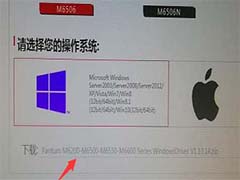
奔图M6500打印机驱动怎么安装? 奔图M6500安装打印机驱动的教程
奔图M6500打印机驱动怎么安装?奔图M6500中想要安装打印机驱动,该怎么下载安装呢?下面我们就来看看奔图M6500安装打印机驱动的教程,需要的朋友可以参考下2020-03-31











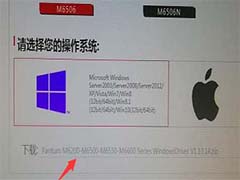
最新评论